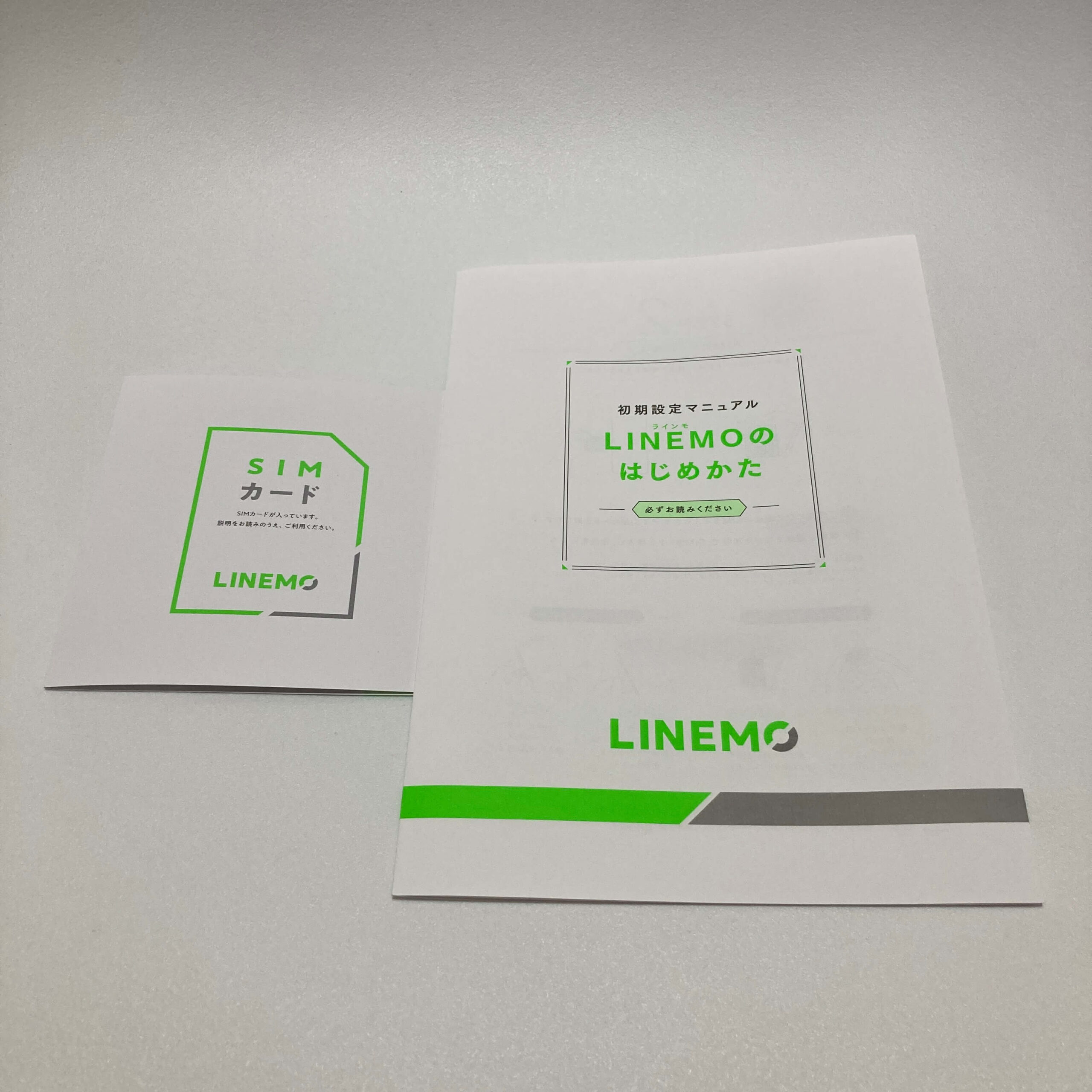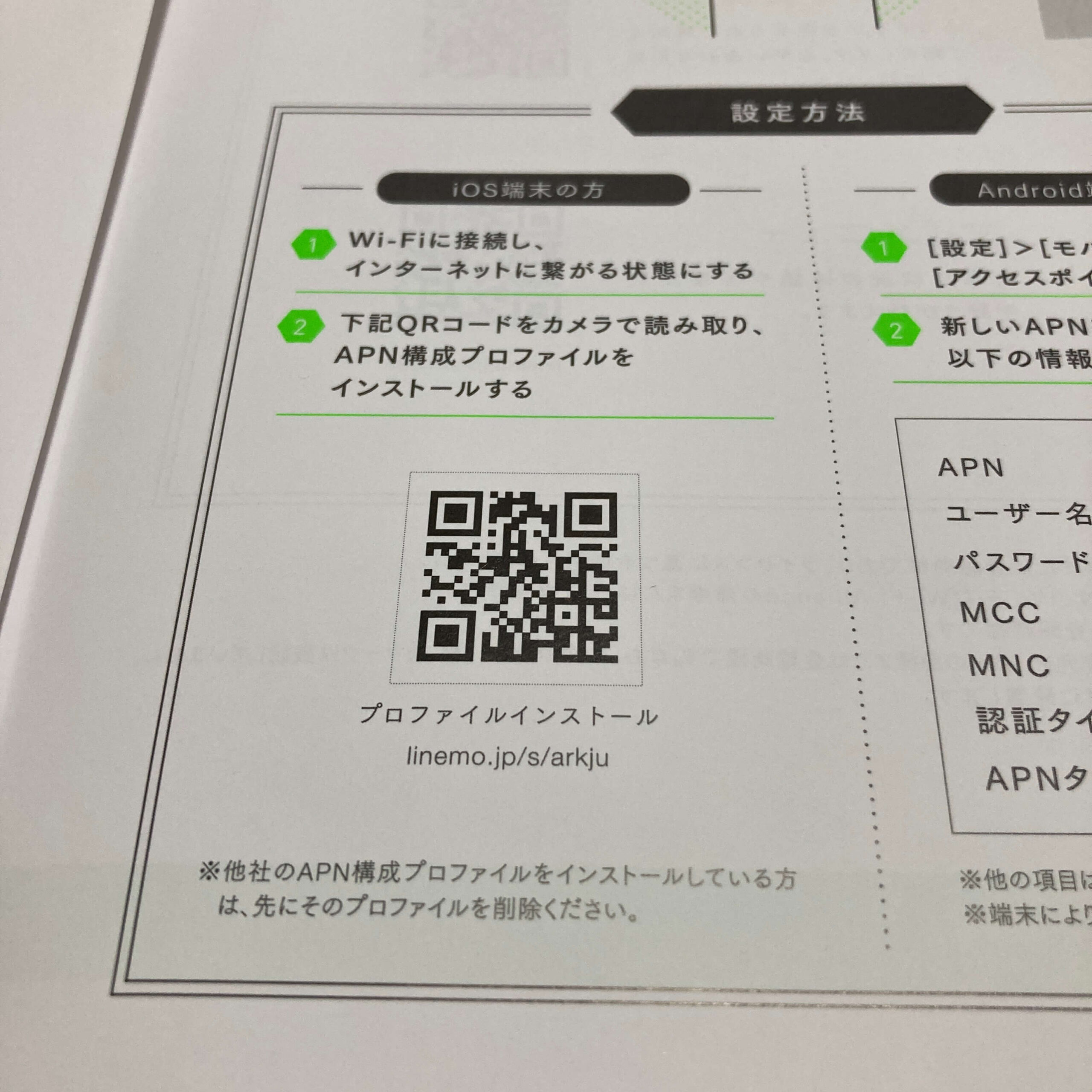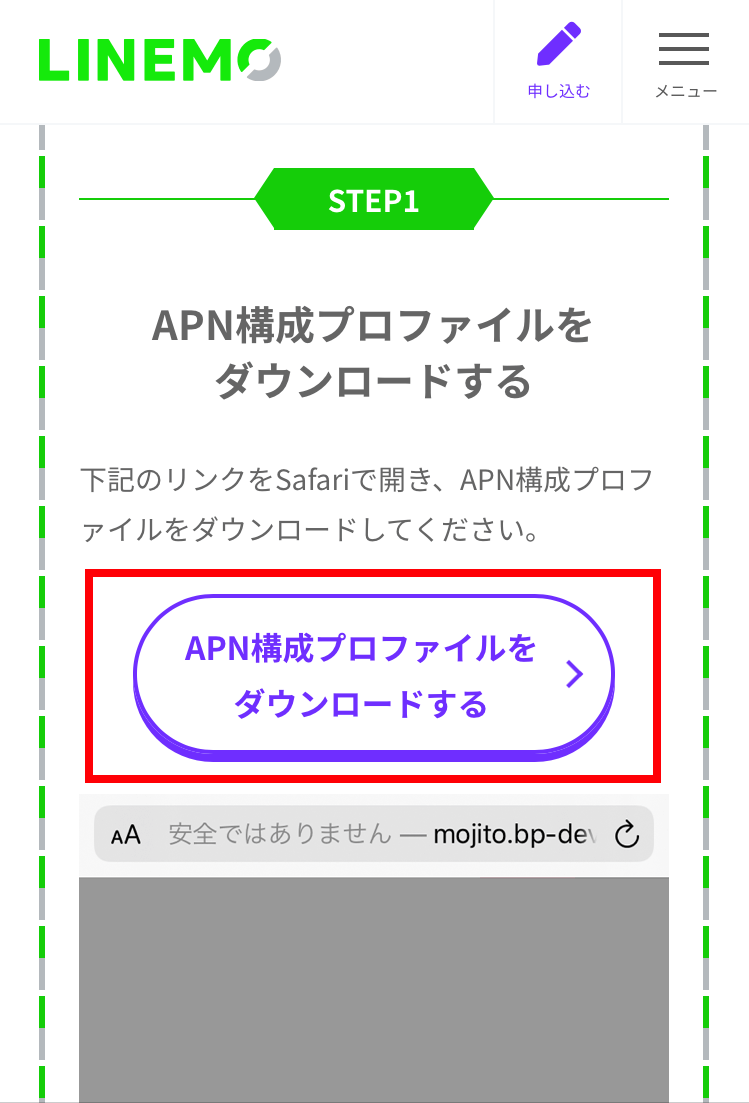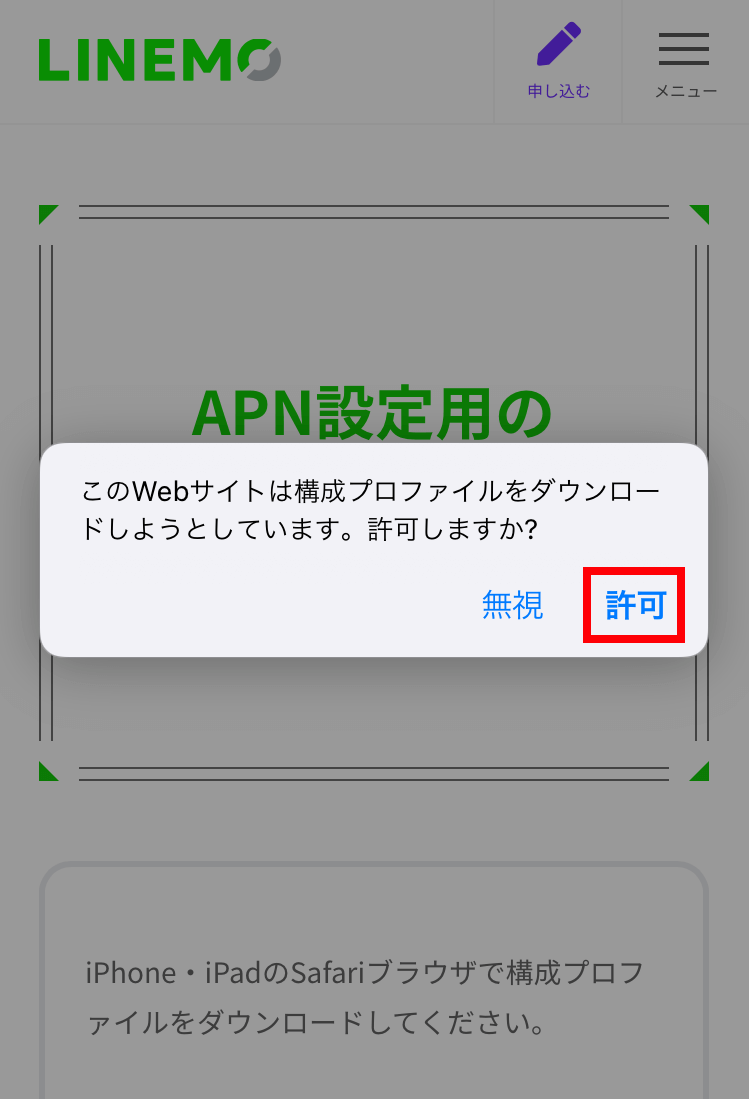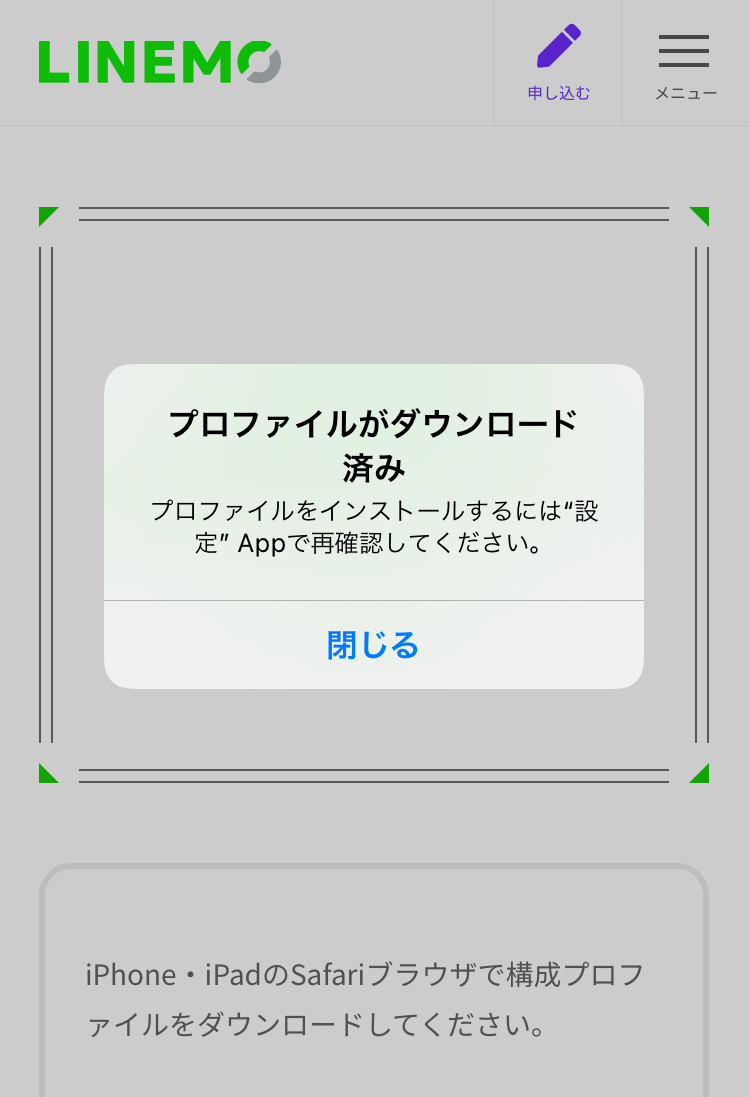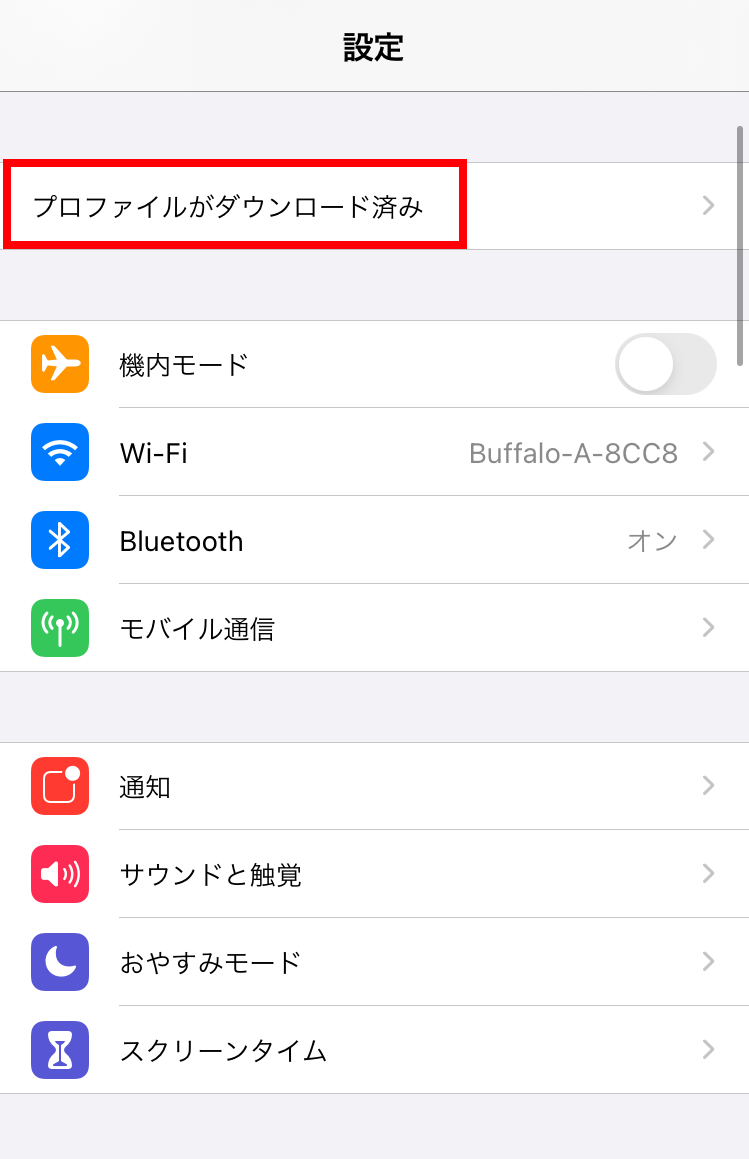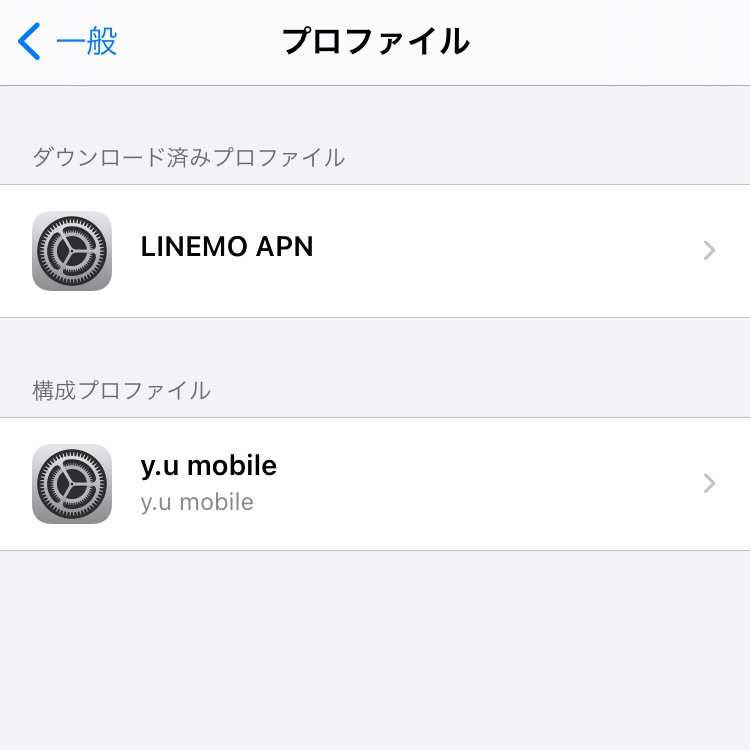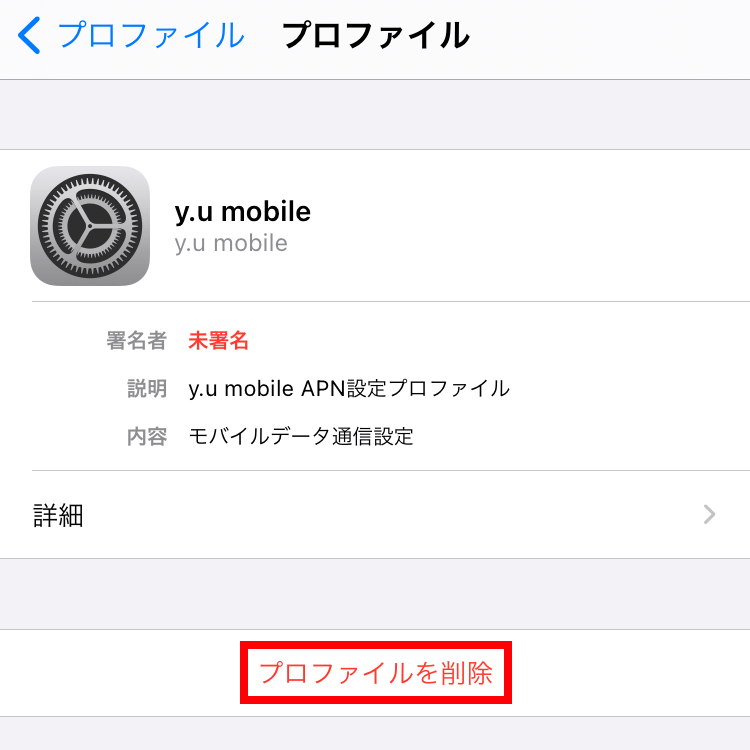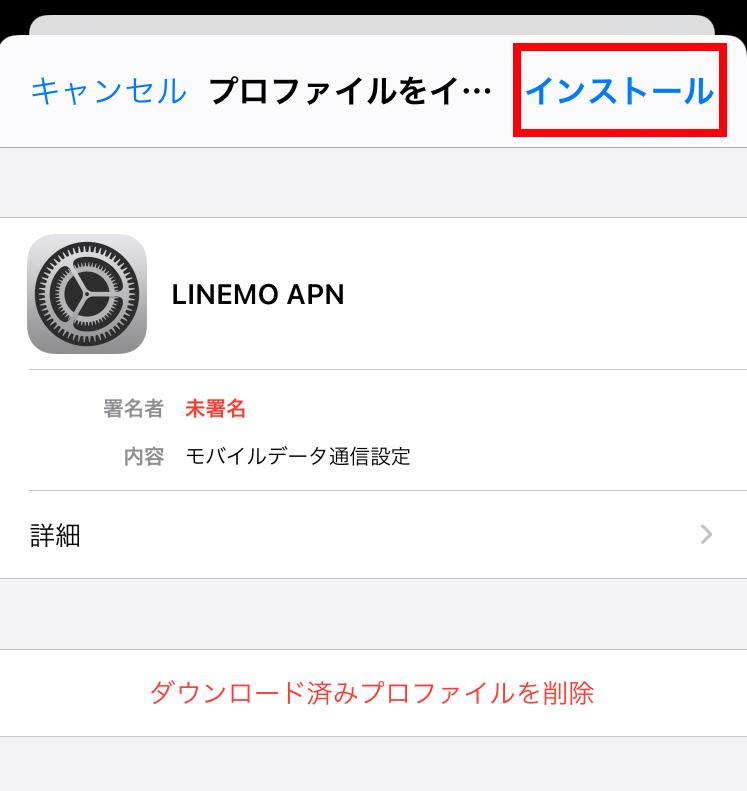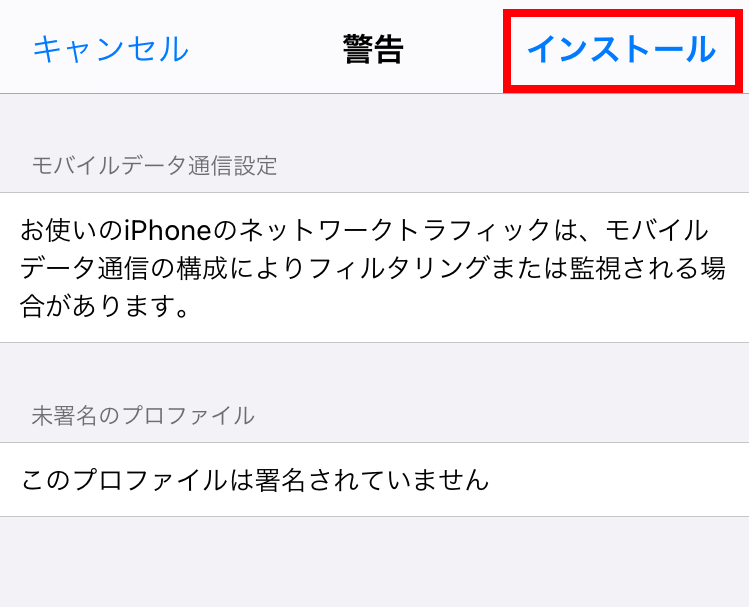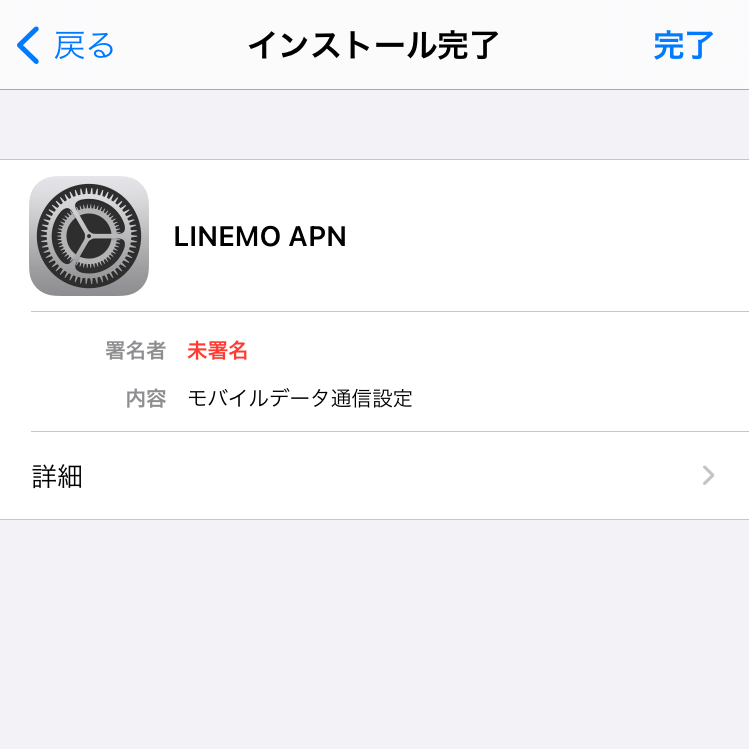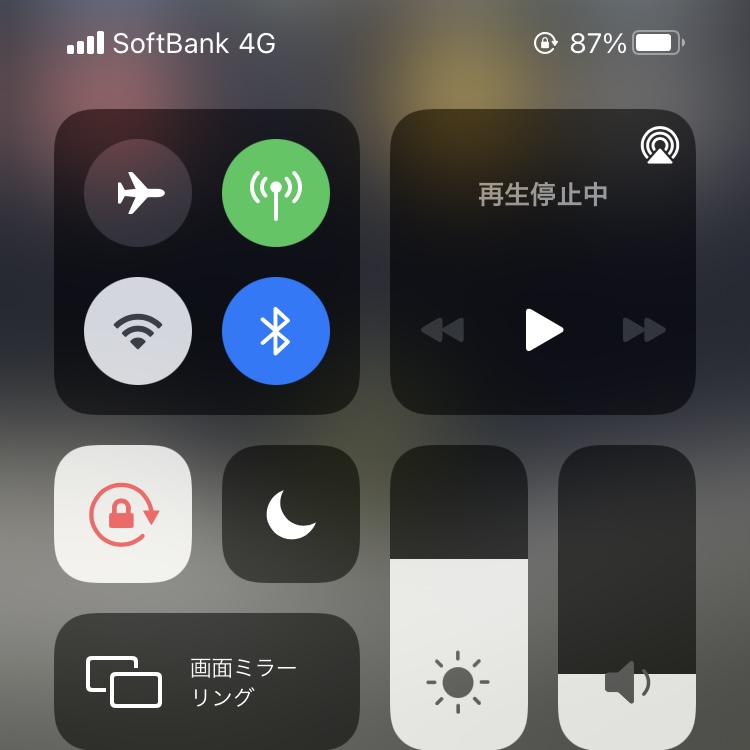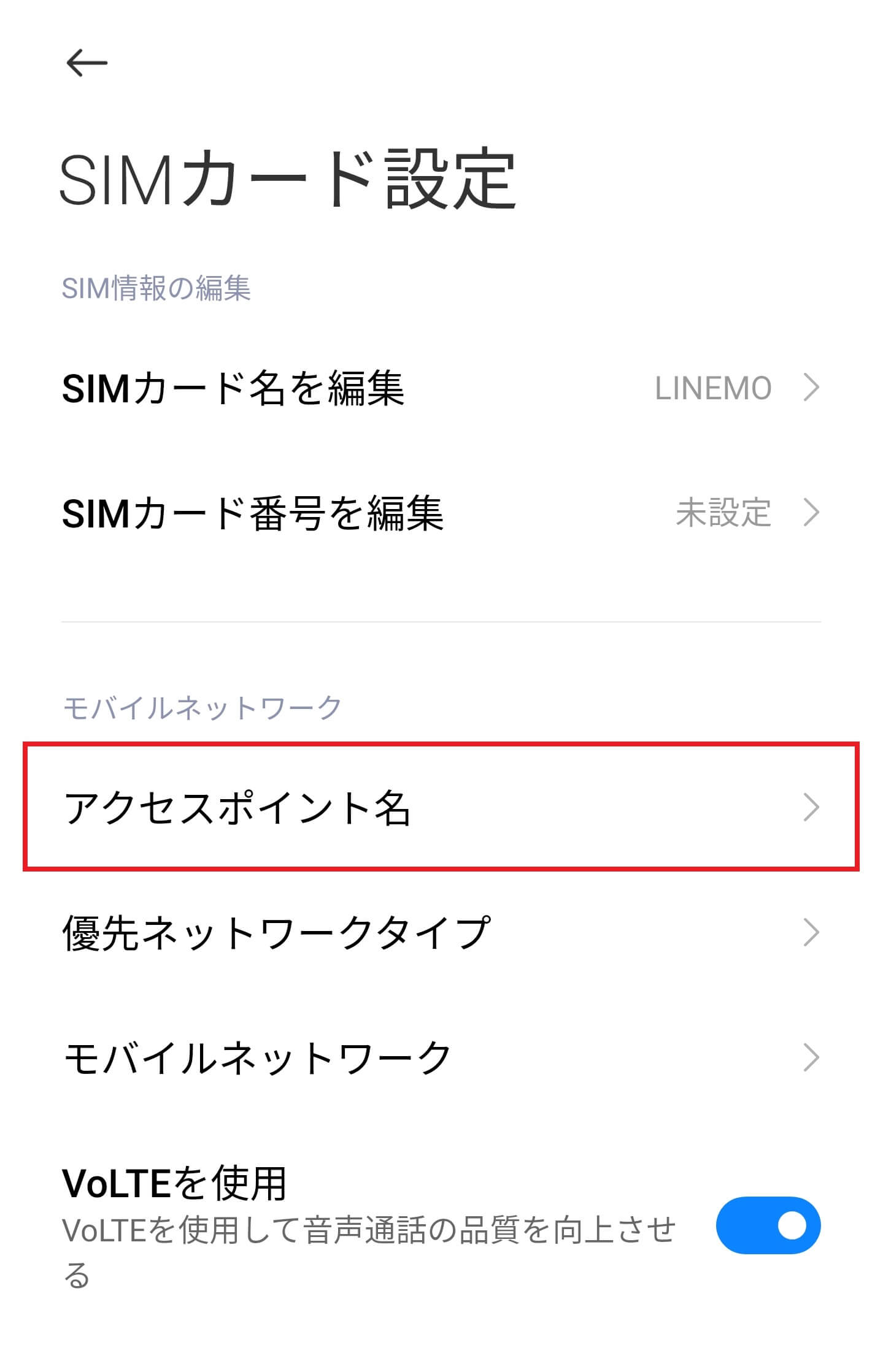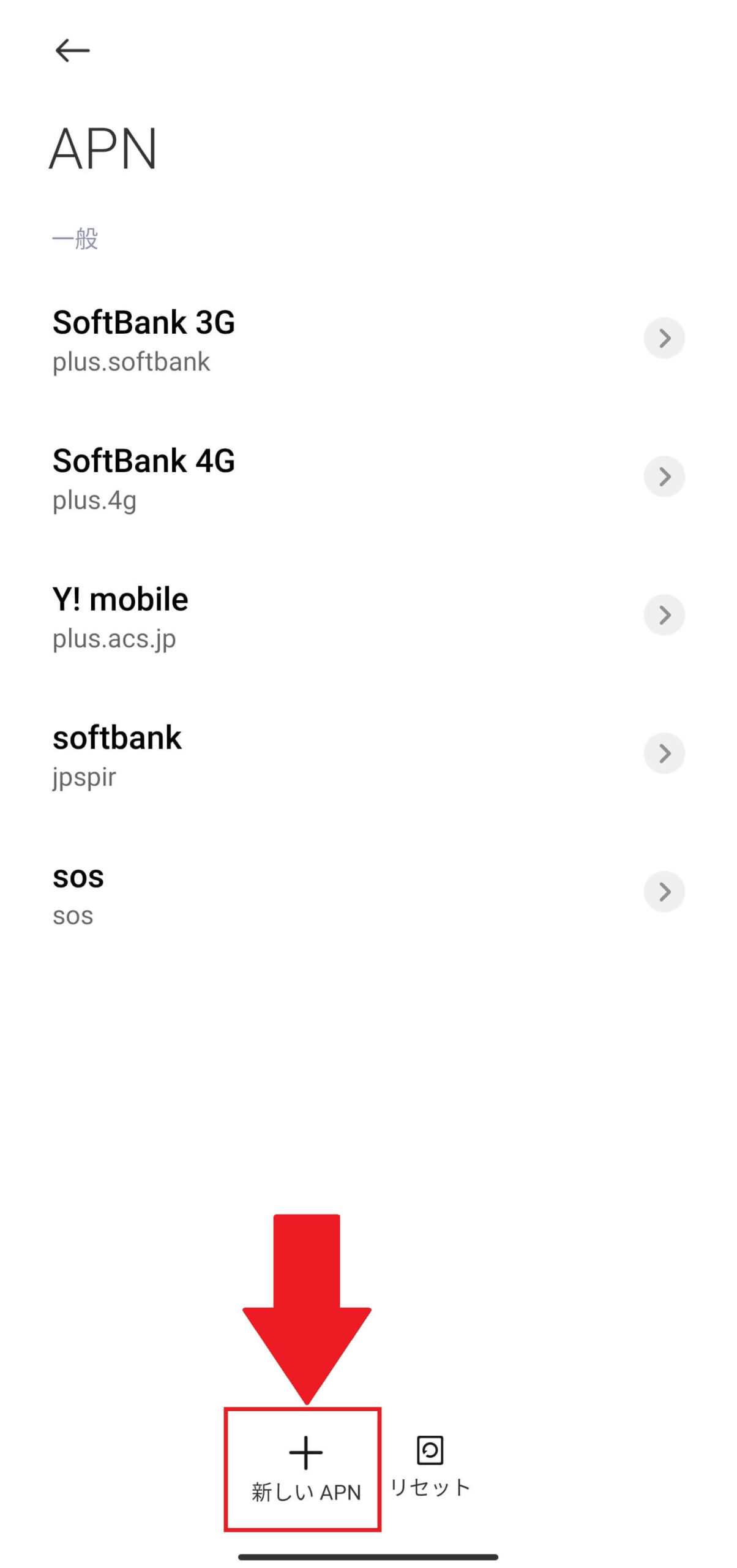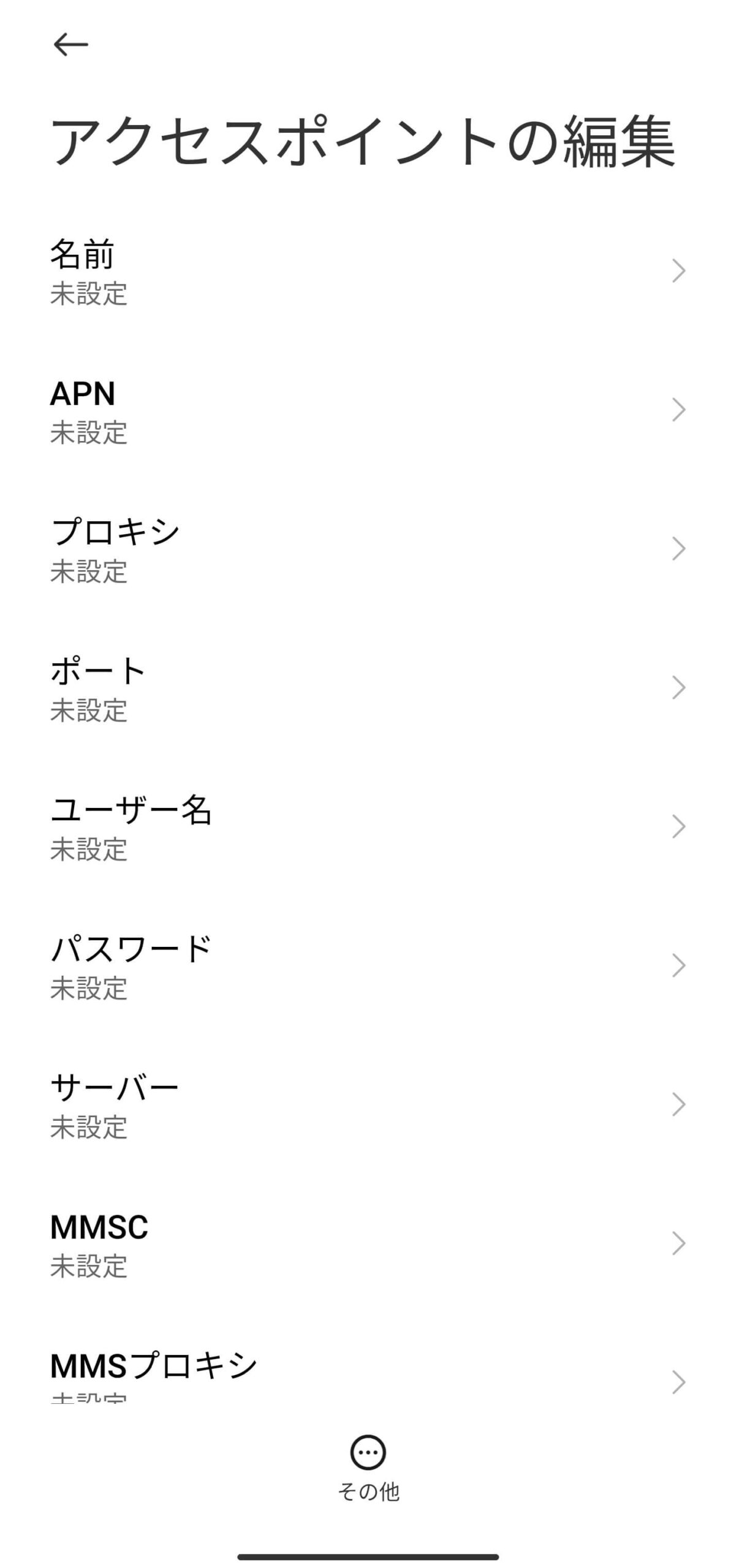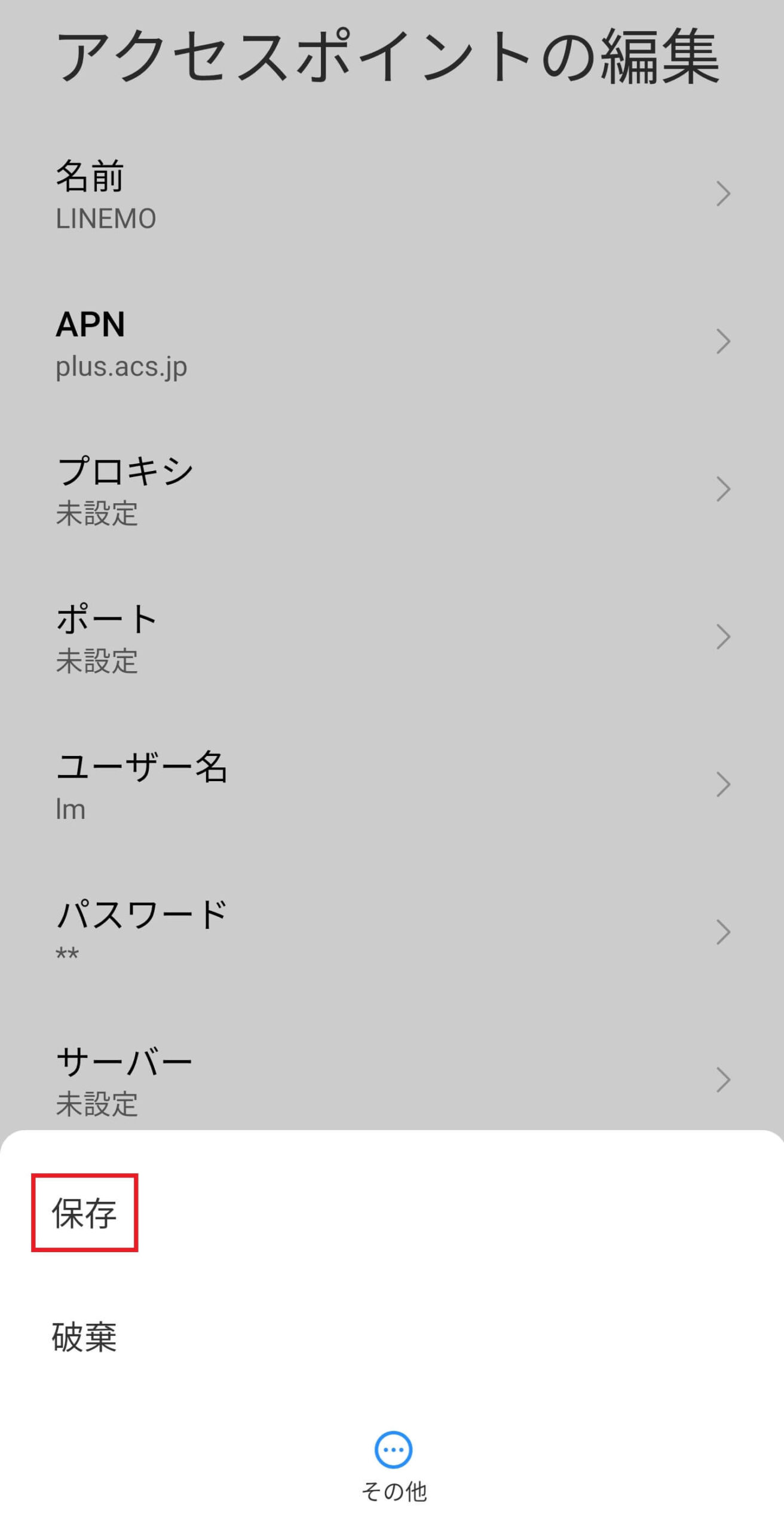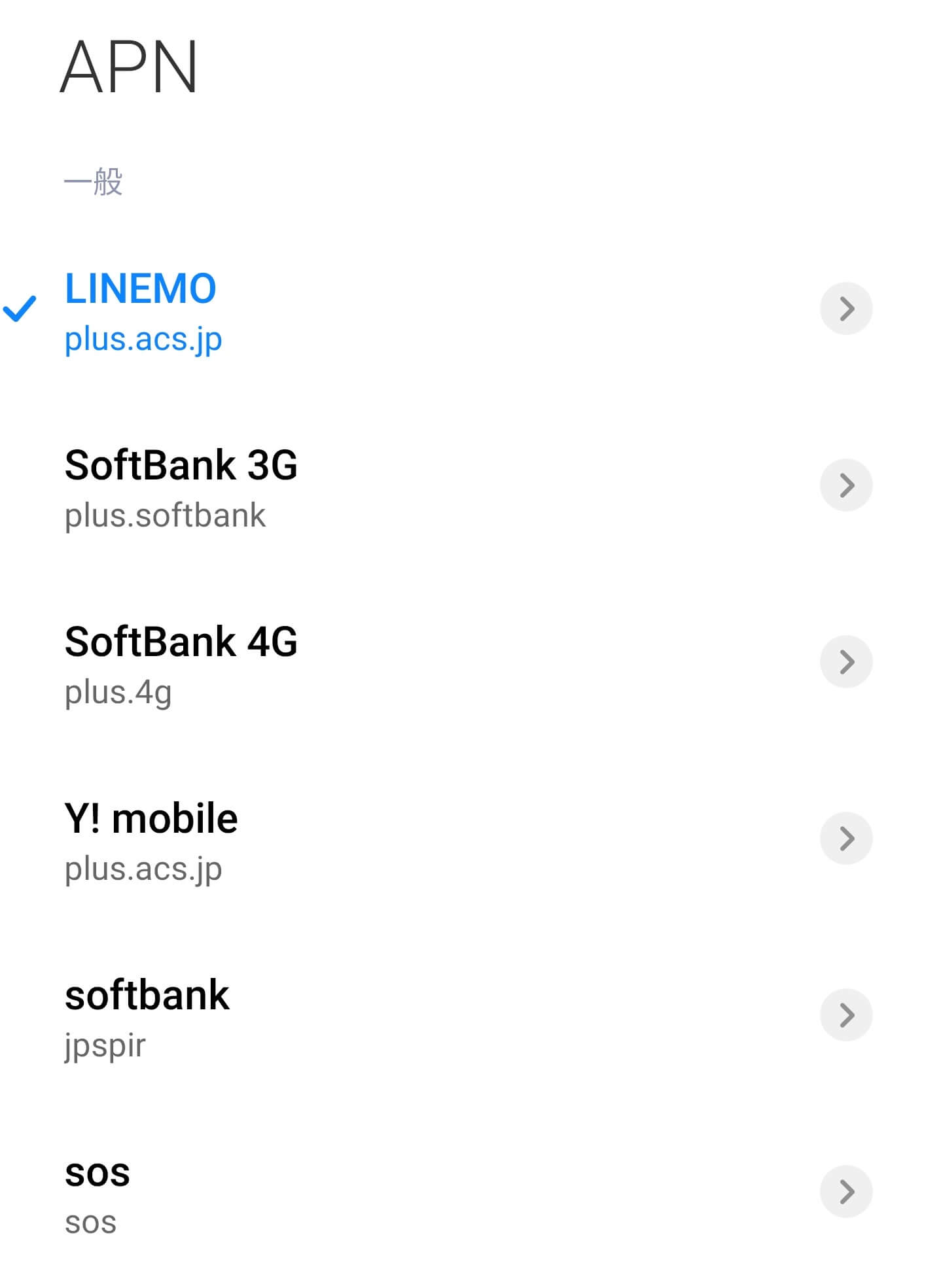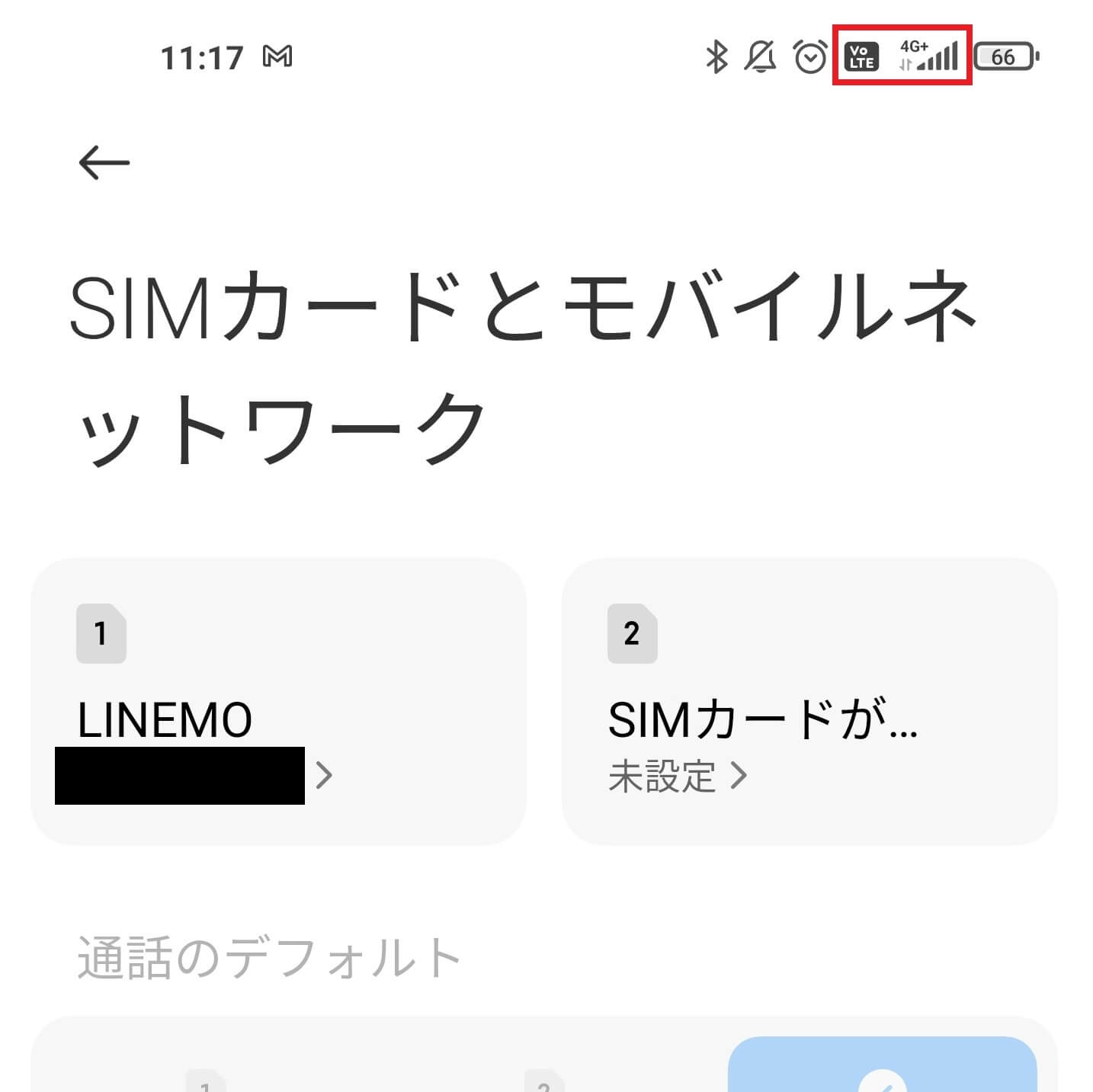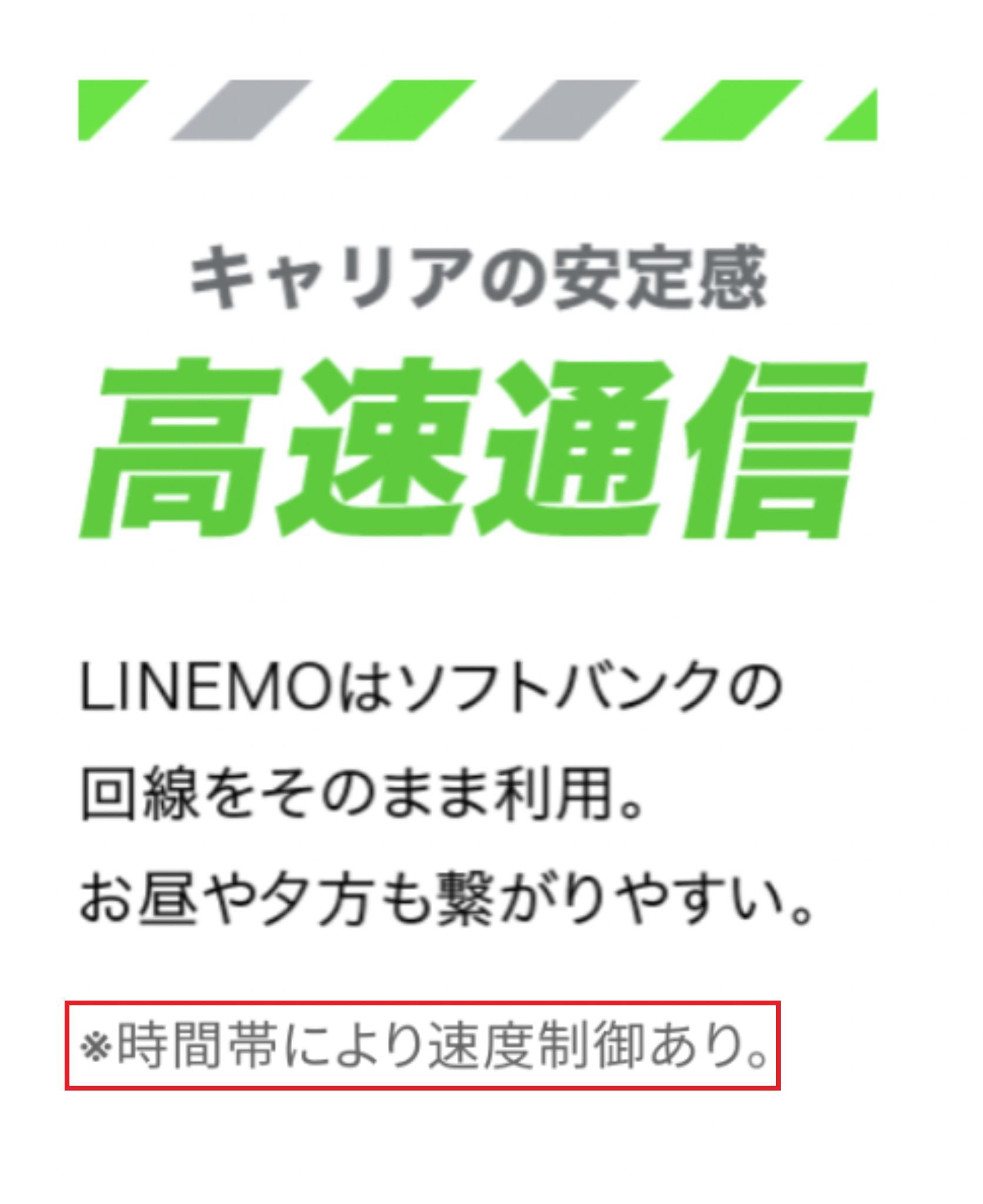ソフトバンクの格安料金プラン「LINEMO(ラインモ)」がスタートしました。
公式サイト>>LINEMO(ラインモ)
LINEMOはオンライン専用料金プランなので、申し込み後にSIMカードが届いたら自分でAPN設定する必要があります。
これまでAPN設定をしたことがない人には小難しく感じるかもしれませんね。
そこで本記事でLINEMOのAPN設定方法を解説するので参考にしてください。
実際に僕がAPN設定している様子を写真にしているので、初めての人でも簡単にLINEMOが使えるようになると思います。
なお本記事で紹介しているのはSIMカード(物理SIM)でのAPN設定方法です。
eSIMの設定ではありませんのでご注意ください。
なお、LINEMOの申し込み方法はこちらの記事で紹介しています。
本記事と併せてぜひ御覧ください。

タップして読みたい場所へ
LINEMO(ラインモ)のAPN設定方法
LINEMOに加入申し込みをしてから数日でお手元に「初期設定マニュアル」「SIMカード」が届きます。
SIMカードはスマホに合わせたサイズにできるマルチカットタイプ。
必要なサイズに取り外してスマホに挿入しましょう。
なお、スマホにSIMカードを挿入する時は電源OFFにしてください。
必要なサイズよりも小さく取り外してしまった場合はSIMカードの再発行が必要になるのでくれぐれもカットは慎重に!
【要注意】MNP乗り換えの人は最初に回線切替を!
MNPで他社からLINEMOに乗り換えた人(電話番号を変えずに移行した人)は、スマホにSIMカードを挿入する前に「回線切替」が必要です。
回線切替は現在お使いの携帯会社のSIMカードを挿入したまま手続きを進めます。
なお申し込みの時にも確認していると思いますが、SIMロックが解除されたスマホ・SIMフリースマホのいずれかが必要です。
手順は以下のとおり。
- 0800-919-3448に電話する
- LINEMOに乗り換える携帯電話番号をプッシュ
- 申込時に設定した4桁のネットワーク暗証番号をプッシュ
初期設定マニュアルには受付後1~2時間で切替が完了すると記載されていましたが、僕の場合は電話を切って数分で完了しました。
回線切替の対応時間は10:00~19:00です。
その他の時間帯は手続きできないのでご注意ください。
LINEMOのAPN設定(iOS用)
iPhoneでのAPN設定は「APN構成プロファイル」をインストールすることで完了します。
初期設定マニュアルに記載のQRコードを読み込んでiPhone・iPad用の「APN構成プロファイルダウンロードページ」にアクセスしてください。
公式サイト>>iPhone用APN設定
スマホをWi-Fiに接続する必要があります。
画面に表示されている「APN構成プロファイルをダウンロードする」をタップ。
「許可」をタップします。
これでAPN構成プロファイルがiPhoneにダウンロードされました。
続いてダウンロードしたプロファイルをインストールします。
「設定アプリ」を開き「プロファイルがダウンロード済み」をタップ。
なお他社からMNPでLINEMOに移行した場合には、APN構成プロファイルが2つある状態になっているはずです。
iPhoneではAPN構成プロファイルを1つしかインストールできないので、以前のAPN構成プロファイルは事前に削除しておきましょう。
回線切替が完了し、圏外になったことが確認できたら削除してしまってOKです。
新たにダウンロードしたAPN構成プロファイルをインストールします。
「インストール」をタップ。
警告がポップアップされますが気にせずにインストールしてください。
これでAPN構成プロファイルのインストールが完了です。
アンテナピクトに「Softbank」と表示されていればLINEMOが使える状態になっています。
公式サイトにも詳しい解説が掲載されていたので、本記事と併せてチェックしてみてください。
公式サイト>>初期設定(SIMカード)
LINEMOのAPN設定(Android用)
AndroidスマホのAPN設定は、新たにAPNを作成することで完了します。
利用中のスマホによって表示が異なりますが、どのスマホでも同じような手順です。
LINEMOのSIMカードをスマホに挿入して「設定」から「モバイルネットワーク」という項目を探してください。
その中に「アクセスポイント名」という項目があるのでタップします。
「新しいAPN」をタップ。
画面右上のメニューの中にある場合もあります。
アクセスポイントの編集画面になるので、必要事項を入力してAPNを作成していきます。
入力項目と内容は以下のとおりで、これ以外の情報は入力する必要がありません。
| 名前(入力しなくてもOK) | LINEMO |
| APN | plus.acs.jp |
| ユーザー名 | lm |
| パスワード | lm |
| MCC | 440 |
| MNC | 20 |
| 認証タイプ | CHAP |
| APNタイプ | default,supl,hipri |
入力が完了したら保存しましょう。
1つ前の画面に戻ると作成したAPN「LINEMO」ができているはずです。
これを選択すればAPN設定が完了します。
アンテナピクトに「LINEMO」と表示されていれば使える状態になっています。
僕の場合はSIMカード情報にLINEMOと電話番号が表示されました。
公式サイトにも詳しい解説が掲載されていたので、本記事と併せてチェックしてみてください。
公式サイト>>初期設定(SIMカード)
LINEMOってどんな料金プラン?
LINEMO(ラインモ)はソフトバンクが提供している格安料金プランです。
以下の基本情報と特長を解説していきます。
- 料金プランは2種類
- 通話定額オプションあり
- ソフトバンク回線を利用している
- 5G回線が使える
- LINEアプリのギガを消費しない
- 速度制限になっても最大1Mbps
- eSIMに対応している
- LINEMOのデメリット
2種類の料金プラン
2021年7月から料金プランが1つ増え、月に使えるギガに応じて2つになりました。
| ミニプラン | スマホプラン | |
| 月額基本料(税込) | 990円 | 2,728円 |
| データ通信量(ギガ) | 3GB | 20GB |
| LINEギガフリー | 対応 | 対応 |
| データ通信量超過後の通信速度 | 300kbps | 1Mbps |
キャリア回線準拠の安定した通信速度は欲しいけど、20GBも使わない!
そんな人にはミニプランがおすすめです。
ただし、月に使える3GBを超えてしまうと通信速度が300kbpsに落ちてしまうところは注意が必要です。
通話定額オプションあり
LINEMOの通話料は22円/30秒です。
LINEなどで通話する人が多いとは言え、音声通話を頻繁に使う人もいますよね。
LINEMOには2種類の通話定額オプションが提供されているので安心です。
| オプション | オプション料 |
| 準通話定額 1回5分以内の国内通話無料 | 月額550円 |
| 通話定額 国内通話無料(時間制限なし) | 月額1,650円 |
ソフトバンク回線を利用している
LINEMOはMVNO(いわゆる格安SIM)ではないので、ソフトバンク回線をそのまま利用しています。
そのため格安SIMにありがちな繋がりにくさがありません。
もちろん提供エリアもソフトバンク回線エリアそのまま。
繋がらない!遅い!そんな不満が起こりにくいサービスと言えます。
こちらの記事で実際にLINEMOの通信速度を計測しているので本記事と併せてご確認ください。

5G回線が使える
LINEMOはソフトバンクの5G回線に対応してます。
追加オプションでの提供ではないので標準対応。
5G回線対応スマホさえ持っていれば、誰でも5G回線の利用が可能です。
ただし残念ながら、2021年3月現在は5G回線はそれほど普及していないので実用性はありません・・・。
LINEアプリのギガを消費しない
LINEMOではLINEアプリを利用してもギガが減りません。
トーク・通話・ビデオ通話を何時間使ってもギガの消費0!
現在LINEはメールや電話に取って代わるくらい重要なコミュニケーションツールの1つです。
年齢を問わず利用している人も多いので、LINEギガフリー機能はLINEMOを選ぶメリットの1つと言えます。
なお、LINEアプリ全ての機能がギガフリーになるわけではないのでご注意ください。
ギガフリーの対象サービスを公式サイトで加入前に確認しておきましょう。
公式サイト>>LINEギガフリー
速度制限になっても最大1Mbps
LINEMOは月20GBまで高速データ通信が使えます。
多くの人にとって十分なギガですが、使い切ってしまう場合もあるでしょう。
そんな時でもLINEMOは安心です。
20GBを使い切って速度制限にかかっても最大1Mbpsの速度で利用可能。
動画視聴や画像の読み込みは厳しいですが、メールやネットサーフィンくらいなら問題なく使えるでしょう。
ミニプランの場合は制限速度は300kbpsになります。
eSIMに対応している
LINEMOはサービス開始時からeSIMに対応しています。
eSIM対応スマホであれば、SIMカードを挿入しなくてもLINEMOが利用可能。
Webで申し込みしてSIMカードの到着を待つことなく即日開通できてしまいます。
eSIMの開通手続きはSIMカードに比べて難解です。
初めて利用する人にとってはハードルが高くトラブルが発生しやすいのでご注意ください。
なかなか開通できない、iPhoneでの開通が難しい、と言った不満も見聞きしています。
LINEMOを利用するデメリット
大手キャリアの提供しているプランなのに安く利用できるLINMOですが、できないことがある点がデメリットになります。
| できないこと | 内容 |
| キャリアメール | ソフトバンクのMMS「@softbank.ne.jp」の提供がありません。各種サービスに登録していたメールアドレスの変更等が必要になります。 |
| スマートフォンの購入 | LINEMOはスマートフォンを販売しないので自分でSIMフリースマホを購入する必要があります。なおソフトバンク・ワイモバイルで購入したスマホもSIMロック解除が必要です。 |
| 店舗での契約 | LINEMOはオンライン専用プランなので店舗で契約できません。 |
| 店舗・電話でのサポート | ソフトバンクの提供している料金プランですが店舗・電話でのサポートを利用できません。チャットかLINEでの対応になります。 |
| セット割 | 家族割引やネット回線とのセット割がありません。これまでソフトバンク・ワイモバイルでグループだった場合にもLINEMOに移行すると外れてしまいます。 |
| 留守番電話・転送電話 | 提供がありません。 |
| Yahoo!プレミアム特典 | ソフトバンク・ワイモバイルで提供されていたYahoo!プレミアムが無料で使える特典はありません。LINEMOに移行すると自動解約されてしまいます。 |
僕自身はこれらの内容がなくても特に不便とは感じませんが、キャリアメールや店舗でのサポートを必要としている人は多いのではないでしょうか?
特にソフトバンク・ワイモバイルからLINEMOに移行しようと検討している人は要注意。
必ず現在の契約内容・登録内容を確認したうえでLINEMOに移行するようにしましょう。
公式サイト>>LINEMO(ラインモ)
まとめ:LINEMOの初期設定(SIMカード)は簡単
LINEMOのAPN設定をする方法を紹介しました。
初めての人には少し難しく感じるかもしれませんが、初期設定マニュアル・公式サイト、また本記事を見ながら進めていけば簡単にできるはずです。
MNPでLINEMOに乗り換えをした人は回線切替も必要なのでお忘れなく。
初期設定を済ませてLINEMOを楽しみましょう!
公式サイト>>LINEMO(ラインモ)
SoftBankに乗り換えを検討している人朗報です!
ソフトバンク正規代理店「スマホ乗り換え.com」でスマホセールを開催中。
ラインナップは以下のとおり。ソフトバンク「新トクするサポート」による分割払い適用後の実質価格になります。
- Google Pixel 8a:実質24円
- Google Pixel 8 Pro:実質24円
- Xiaomi 13T Pro:実質24円
- motorola razr 40s:実質24円
- LEITZ PHONE 3:実質37,956円
- AQUOS R8 Pro:実質24円
- Xperia 10 Ⅴ:実質9,840円
- AQUOS wish3:一括1円
- Redmi 12 5G:一括1円
- iPhone 15 Pro:実質24円
- iPhone 15:実質12円
- iPhone 14:実質24円
- iPhone SE(第3世代)64GB:実質24円
公式サイト>>スマホ乗り換え.com